Kako nabaviti MacBook poput pomicanja na Windows laptopu
Ako vaš posao uključuje prebacivanje između Maca(Mac) i Windows PC -a , možda ste primijetili da touchpad Windowsa(Windows) radi drugačije u usporedbi s Mac Touchpadom(Mac Touchpad) . Ako dolazite s Mac pozadine, voljeli biste lakoću pristupačnosti koju nudi kroz pomicanje s dva prsta i tri geste prsta koje Windows touchpad ne prepoznaje. Nakon što ste upotrijebili Mac pokrete i pomicanje, možda će vam biti teško koristiti Windows za svakodnevni rad jer Windowsovoj touchpadu nedostaju osnovne geste i pomicanje. Ako tražite geste nalik Macu(Mac-like) i pomicanje na svom Windowsu(Windows)laptop, na pravom ste mjestu.
Današnja moderna prijenosna računala dolaze s preciznim touchpadom i podržavaju geste na dodirnoj ploči. Ako je vaš sustav na ažuriranju za kreatore i opremljen je preciznom dodirnom podlogom(Touchpad) , možete omogućiti napredno pomicanje i pokrete na svom prijenosnom računalu što vam omogućuje dostupnost za Mac . Međutim, ako vaše prijenosno računalo ne podržava preciznu touchpad, i dalje možete dobiti više pokreta prstima ako vaš sustav ima sinaptičke upravljačke programe. U ovom članku objašnjavamo kako omogućiti pomicanje s dva prsta na dodirnoj ploči u sustavu Windows(Windows Touchpad) bez petljanja s upravljačkim programima touchpada.
Nabavite Mac(Get Mac) poput pomicanja na Windows Touchpadu(Windows Touchpad)
Two Finger Scroll je jednostavan mali uslužni program koji omogućuje apsolutnu kontrolu prsta na vašem Windows Touchpadu(Windows Touchpad) i ne zahtijeva nikakvu instalaciju. Iako alat neće dati prednost mogućnosti rotacije i značajki zumiranja prstima kao u Macu(Mac) , ipak možete koristiti ovu malu aplikaciju kako biste omogućili lakoću pristupačnosti u Windows touchpadu sličnom iskustvu Maca(Mac) . No prije nego što nastavite, provjerite ima li vaš Windows trackpad podršku za više dodira.
Uslužni program dodaje gestu s dva prsta vašoj Windows Touchpadu(Windows Touchpad) i daje potpunu kontrolu nad brzinom i ubrzanjem. Prije nego što nastavite, provjerite imate li Synaptic s TouchPad . Synaptic službeni upravljački programi potrebni su ako koristite uslužni program Two Finger Scroll i ako vaš sustav nema synaptic drajvere, možete ga instalirati ovdje. (here. )
Alat se može jednostavno prilagoditi i možete prilagoditi pomicanje i geste po želji. Osim pomicanja s dva prsta, uslužni program vam također omogućuje upravljanje pokretima s tri prsta i pomicanjem. Alat vam omogućuje da prilagodite dodirivanje s dva prsta i tri prsta na lijevi gumb, srednji gumb, desni gumb gumb4 i gumb5. Slijedite korake u nastavku da biste dobili jednostavno pomicanje i pokrete s dva prsta/tri prsta na prijenosnom računalu sa sustavom Windows(Windows) .
Ovdje preuzmite(Download) aplikaciju Two finger Scroll .(here.)
Izvadite(Extract) datoteku i dvaput(Double) kliknite na ikonu za pomicanje s dva prsta(Finger Scroll) da biste pokrenuli program. Program će se automatski dodati u traku sustava.
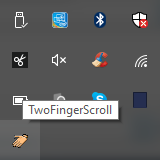
Idite na Postavke(Settings) kako biste prilagodili aplikaciju.
Idite na Pomicanje(Scrolling) kako biste odabrali vrstu pomicanja(Scroll) . Možete odabrati okomito pomicanje, vodoravno pomicanje ili nastaviti pomicanje po rubovima.
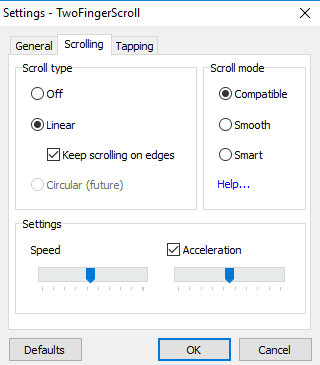
Pod Postavkama(Settings,) možete kontrolirati brzinu i ubrzanje.
Idite na karticu Taping da biste dobili napredne geste tapkanja za dva i tri prsta.
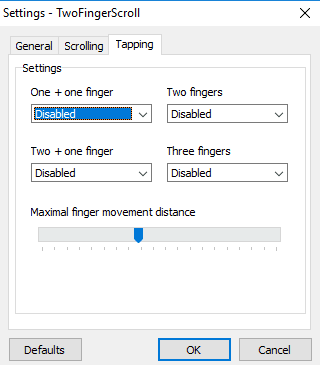
Idite na karticu Pokreti(Gestures) da biste odabrali pokrete s više prstiju kao što su tri prsta prema gore i tri prsta lijevo-desno.
Nakon što prilagodite postavke, kliknite U redu(OK) za primjenu promjena.
Otvorite bilo koji dokument kako biste testirali nove pokrete i pomicanje.
Alat možete onemogućiti iz palete sustava Windows i deinstalirati program kad god želite. Alat možete deinstalirati na isti način na koji uklanjate druge programe na prijenosnom računalu.
Ove poveznice mogu vas također zanimati:(These links may also interest you:)
- Kako učiniti da Windows 10 izgleda kao Mac
- Kako dobiti glatke fontove poput Maca na Windows 10(get Mac-like smooth fonts on Windows 10)
- Kako dobiti kursor i pokazivač Mac miša na Windows 10(get Mac Mouse cursor & pointer on Windows 10) .
Related posts
FaceTime kamera ne radi u sustavu Windows 10 s Boot Campom
Kako prenijeti datoteke i podatke s Windows PC-a na Mac
Nabavite Mac font za Windows koristeći MacType ili GDIPP
Kako ponovno mapirati Mac tipkovnicu za Windows 10
Promijenite smjer pomicanja na dodirnoj ploči za Mac u postavci Windows Dual Boot
Boot Camp se nije mogao prebaciti između Windowsa i Mac OS-a
Kako instalirati Windows 11 na Mac koristeći Parallels Desktop
Najbolje Reddit aplikacije za Windows i Mac
Kako izbrisati Skype poruke (Windows, Android, iPhone, Mac)
Ultimativni vodič za pokretanje sustava Windows na Macu
Kako otvoriti ili izvući RAR datoteke na Windows i Mac
Kako promijeniti jezik u Firefoxu na Windowsima i Macu
Kako pristupiti Mac datotekama s računala sa sustavom Windows
Kako pretvoriti WebP u GIF na Windows ili Mac
Kako snimiti Skype pozive na Windows, Android, iPhone i Mac
Kako instalirati Windows 8 na Mac s OS X Mountain Lion
11 najboljih IRC klijenata za Windows, Mac i Linux u 2022
Kako pristupiti dijeljenim mapama sustava Windows 7 i Windows 8 iz Mac OS X
Kako promijeniti zadani preglednik na Windows, Mac, iPhone i Android
Kako prenijeti ili migrirati datoteke s Windows PC-a na Mac
